磅单套打表
用友T3畅捷通商用套打打印流程
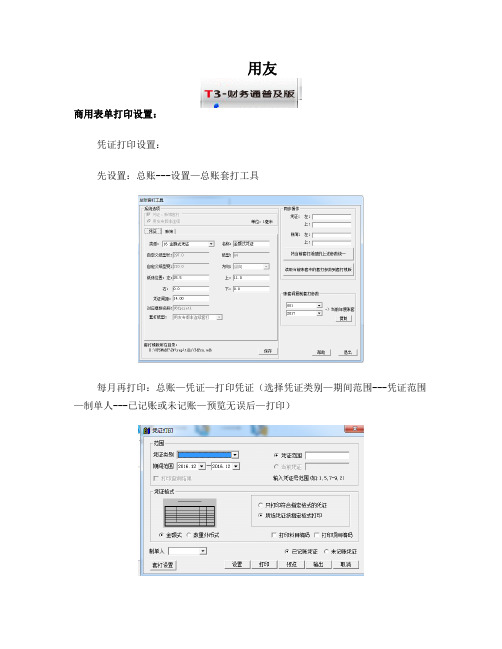
用友
商用表单打印设置:
凭证打印设置:
先设置:总账---设置—总账套打工具
每月再打印:总账—凭证—打印凭证(选择凭证类别—期间范围---凭证范围—制单人---已记账或未记账—预览无误后—打印)
一、账簿打印设置:
总账---设置—总账套打工具:
1、明细账打印设置:
年结后可打印:总账—账簿打印—明细账账簿打印(注意:每个明细科目需打印至末级科目,可打印全年科目余额表对照检查有无遗漏)
2、总账打印设置:
年结后可打印:总账—账簿打印—总账账簿打印---选择(开始试打:科目1001--结束科目1001,试打无误后把科目选择完整)--选择页码顺序排序、科目
有年初余额但本年无发生也打印)--预览—无误后打印。
金蝶k3套打设置操作【原创】

2、套打设置
a、制作套打模板:
【客户端工具包】-【单据套打工具】-【供应链单据套打】-登录:
【新建套打格式】-【选择需要新建格式的单据类型】-【命名】(如: 采购订单)
根据单据内容及需要打印内容进行编辑,保存
编辑前
编辑后
b、注册套打单据 【文件】--选择【套打设置】-【注册套打单据】-【自动搜索】-选择 【套打单据】保存的路径。
金蝶K/3单据套打设置
--make by RyleLee
2015.02.03
步骤
1、使用套打;
2、套打设置: a. 制作套打模板; b. 注册套打模板; c. 选择套打模板。 3、打印设置 a、普通打印机; b、针式打印机。
1、使用套打ຫໍສະໝຸດ 打开采购订单单据页面
选择菜单栏【文件】--勾选【使用套打】。同时激活【套打设置】
• • • • ①【格式】-创建新格式输入表格名 ②单位:公制 ③纸张大小:宽21.90cm、高13.70cm ④保存
打开k3系统单据页面 【文件】-【打印设置】-【打印机】-选择针式打印机-【属性】-【高 级】-选择制作好的格式-确定
预览-打印
小结
设置套打有三个步骤:
1、使用套打 2、套打设置(前提:制作好套打模板) 3、打印设置(前提:设置好打印纸张的格式)
注册完成
c、选择需要的套打模板,设置打印行数。【超出纸边距时警告】不 勾选。
3、打印设置
a、普通打印机(A4纸张)
【文件】-【打印设置】-【选择打印机】 【页边距】调至合适大小,确定 【预览】
用友T3套打说明

用友T3(财务通系列)软件套打设置流程(7.1/7.0/6.0/账簿通)一、套打设置进入『总账』,打开『设置』菜单,点中『选项』栏,进入选项窗口。
选择『账簿』选项,进入账簿窗口,在「凭证、账簿套打」栏前打勾、根据所需要的套打纸格式选择套打格式,再选择打印机类型,然后按【确定】键,套打设置完成。
二、凭证套打设置进入『总账』,打开『凭证』菜单,点中『凭证打印』选项。
进入『凭证打印』界面,选择相应的凭证,进「打印」选项进行打印。
[参数调整]凭证套打如果出现偏差,在『凭证打印』界面,按「设置」, 首先检查[属性]—[高级]中的「纸张大小」是否是所选纸张大小,然后调整「页边距(毫米)」针式打印机纸张大小:[自定义]2420×1150(0.1mm)尺寸:2420×1150(0.1mm)适用纸张:7.1系列纸张大小:[自定义]2420×1270(0.1mm)尺寸:2420×1270(0.1mm)适用纸张:6.0系列纸张大小:[自定义]2528×1397(0.1mm)金额式[自定义]2910×1397(0.1mm)数/外式尺寸:2528×1397(0.1mm)金额式适用纸张:账簿通系列2910×1397(0.1mm)数/外式激光打印机纸张大小:legal 或标准法律用纸尺寸:2160*3450(0.1mm)适用纸张:平7.0系列[页边距调整]如果打印数据偏左,就把左距调大(按毫米计),反之调小;如果打印数据偏上,就把上距调大(按毫米计),反之调小;一般情况下,下距和右距保持不变,当出现“-107”在适当调小;反复调试,直到打印正确。
记录「页边距(毫米)」数值。
三、账簿套打设置账簿要在『账表』里面的[账簿打印]去打印(现金、银行日记账要在『现金管理』里面的[账簿打印]去打印)。
所有账簿设置过程都一样,所以我们以「总账」为例子来设置账簿。
金蝶K3套打设置及常见问题处理

怎么使用套打?
第一步:点击单据左上角文件菜单选择套打菜单。
第二步:再次点击单据左上角文件菜单选择套打设置。
第三步:第一次需要对套打单据进行注册。
选择注册套打单据,点击浏览按钮。
如下图所示路径找到套打模板存放的文件夹。
如下图所示选择你要使用的套打模板,我们这里是用采购申请单做演示,所以选择采购申请单。
如下图所示,我们在打印选项就能选择套打模板的文件了。
选择套打模板文件后。
点击确定按钮。
这个时候你就可以愉快的进行套打的操作了,直接在左上角文件的菜单里选择打印了。
建议打印之前,用户使用打印预览看下。
常见问题说明处理:
1.如下图所示,套打设置中的打印设置中的每份单据打印的分录数,一般一XA4纸只能打印两个分录。
打印的时候选择的页数和分录的行数有关系,假设每份单据打印分录为一份,那么下图所表示的页码X围1—8页分别代表分录中的1-8条分录。
假设每份单据打印分录为二份,那么下图所表示的页码X围1—4页分别代表分录中的1-8条分录。
2.使用套打打印预览或者打印出现如下图所示错误。
解决上图的错误,需要进入套打设置里,按照下图所示进行设置对超出页边距警告前面的勾取消即可。
销售出库单打印操作流程
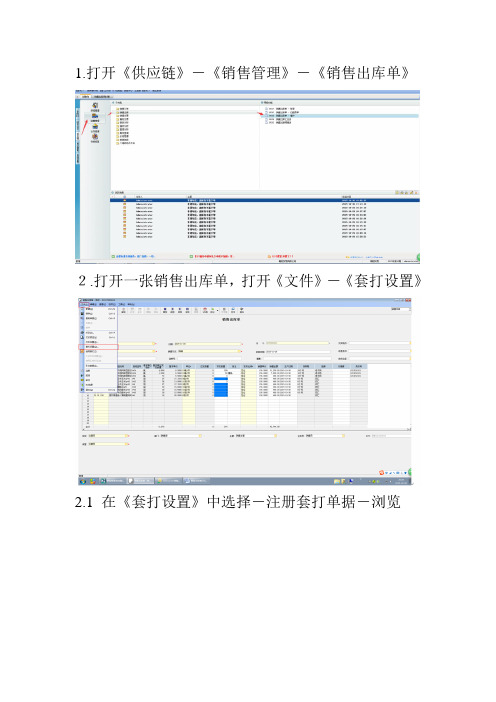
1.打开《供应链》-《销售管理》-《销售出库单》2.打开一张销售出库单,打开《文件》-《套打设置》
2.1 在《套打设置》中选择-注册套打单据-浏览
2.2选择套打文件进行增加。
3.选择《套打单据》
3.1销售出库单和销售退货单(小张22cm*1
4.6cm)3.2销售出库单大张(2
5.85cm*17.8cm)
这里选《销售出库单大张》为例说明
4. 设置《销售出库单大张》的每张打印分录数为:10 不勾选:打印表格、打印固定文本其余默认
确定退出。
5. 选择《打印设置》
5.1选择纸张大小:KD方向:纵向
5.2上:3.1右:3.1上:4.2下:4.2 5.3选择《预览》
5.4选择《打印设置》
5.5在《打印设置》中选择打印机,确认纸张大小,方向是否正确,确认后确定退出。
5.6在《预览》界面点击打印。
6.销售出库单打印参数
6.1销售出库单和销售退货单(小张22cm*14.6cm)每张打印分录数为:8
勾选:打印表格、打印固定文本其余默认
择纸张大小:KD1方向:纵向
上:3.1右:3.1上:4.2下:4.2
6.2销售出库单大张(25.85cm*1
7.8cm)
每张打印分录数为:10
不勾选:打印表格、打印固定文本其余默认
择纸张大小:KD方向:纵向
上:3.1右:3.1上:4.2下:4.2。
调套打的一些小技巧

分析解决方案的可能性
套打的参数从何而来呢? 每次重新设置套打(即将设置-》选项中凭证,帐簿套打选中) 凭证和帐页的左右上下边距都会出始成相同的数值。 这些数据是在程序中定义过的还是从某些文件中获取的呢? 如果是在文件中获取的,我们可以通过修改原文件,使每次出 始的数据都是我们想要的数据。 打开事件探察器看看吧。
INSERT INTO "UFDATA_997_2001".."GL_mybooktype" ("itable_id","ifield_id","ctable_name","itable_left","itable_top"," itable_line","cfield_name","ifieldwidth","ctable_up","ctable_do wn") VALUES (@P1,@P2,@P3,@P4,@P5,@P6,@P7,@P8,@P9,@P10)', N'@P1 tinyint,@P2 tinyint,@P3 varchar(12),@P4 float,@P5 float,@P6 tinyint,@P7 varchar(5),@P8 float,@P9 varchar(8),@P10 varchar(8)', 1, 0, '金额式明细帐', 7.500000000000000e+001, 1.600000000000000e+002, 30, '256,1', 6.650000000000000e+001, 'SHLJemxU', 'SHLJemxD'
K3104 金蝶云套打模板设置
套打设计一、概述K/3 Cloud BOS为了满足用户对业务单据输出格式的特定需要,特别推出了套打设计平台,用户可以通过套打设计平台实现对各业务领域几十种业务单据的套打设计功能,这里以采购订单为例给大家简单说明一下如何进行套打设置。
案例:ABC网络销售公司的采购订单,需要创建套打模板,并使用套打模板进行套打打印。
二、操作步骤1、登录K/3 Cloud BOS 进入BOS IDE 界面,在主菜单上选择【文件】—【套打设计平台】。
如图所示。
套打设计平台入口菜单2、在弹出的套打设计平台登陆界面,输入用户名和密码点击登陆,如图所示。
套打设计平台登陆界面3、登陆套打设计平台后,在系统视图界面选择【进销存管理】-【采购管理】,点击确定打开采购管理子系统,如图所示。
套打设计平台系统视图界面4、在主菜单上选择【文件】—【新建】,打开套打模板新建向导,左侧选择业务对象类型为单据,右侧选择业务对象为采购订单,输入业务对象名称为“采购订单套打模板”,点击确定打开套打模板设计界面。
如图所示。
套打模板新建向导5、在工具箱中选择布局表格,将光标移至套打设计区,点击鼠标左键同时拖动鼠标,将布局表格添加至设计区,用于显示单据头字段头信息,通过设计器工具栏增加行和列,通过工具栏按钮调整布局,在布局表格第一行输入单据名称为“采购订单”,鼠标右键单元格选择属性,可以设置字体及格式相关信息,在布局表格奇数列单元格输入字段名称,如单据编号、供应商等,在工具箱选择“文本”控件,然后将光标移至偶数列单元格,点击鼠标将文本控件嵌入到布局表格单元格,如图所示。
套打模板单据头字段设计6、展开右侧窗口的数据源页签,展开采购订单单据头,鼠标点击字段数据源,拖放至设计区相应的文本内,实现数据源绑定,需要注意的是基础资料类字段数据源可以展开,选择相应的基础资料属性作为数据源,如供应商字段,我们选择供应商.名称。
如图所示。
套打模板单据头字段绑定数据源7、添加数据表格至设计区中布局表格的下方,用于展示单据体字段信息,将光标定位到数据表格的任意单元格,点击【编辑】菜单下的【数据表格向导】,弹出数据表格向导第一步选择数据源,在数据源下拉列表选择数据源为“单据体”,点击【下一步】继续,如图所示。
雨人套打设计V2.0
笔业务,如果不设定分类打印,那么只需要一张单据即可打印,如果设定分类那么将 会打印两张单据,一张为 A 类商品,另一张为 B 类商品;
常用的分类字段有:商品类型,商品剂型,商品属性,仓库,货位;
设定分类打印后,还需要在每张单据上注明分类字段的名称,以示区分;
表尾跟随:正常情况下一张单据可以打印 7 行,如果打印流水号中只有 5 笔,那么 2 行将 打印空白,如果设定表尾跟随,那么将只打印有内容的 5 笔,不打印空白;一般对报 表性质的打印需要使用表尾跟随,如发票附的销售清单;
数值为零显示空白:当打印的内容为数值类型且为 0 时打印空白(即不打印内容); 数据格式:有小写格式如 0.00,即为保留两位小数,打印 99.99;
大写,打印大写方式如 99.99 打印玖拾玖元玖角玖分;一般用于合计打印格式 分|大写,如有分则打印大写方式,一般用于凭证方式打印; 文本内容:打印的文本,如是活动文本需要在数据源中存在; 字体:可以通过单击[字体]按钮设置;
数据源设置:
纸张选择 打印机选择
表头数据:表头及表尾数据源; 表体数据:表体数据源; 其中内置变量:[USERDEFSTR0]代表打印时取的表; [PRINTLSH]为打印的流水号; 在套打内容设计时的所有活动文本(除内置变量外)均在些有体现,否则打印不正确;
菜单 2; 格式
对齐:将两个以上的控件对齐,表格对齐即与网格线对齐; 锁定控件:将控件锁定后不能进行编辑,在修改时常用; 属性:在选择控件后显示控件的属性,否则显示其他属性;
不限:每页均打印; 首页:第一页打印 尾页:最后一页打印; 金额大写字符:当金额大写内容不满足所设定高度及宽度时填充的字符,如
玖百玖拾元整 打印份数:默认为 1 是否连续打印:设定打印是按打印任务进行的; 打印空白:当无打印内容时是否打印表体线,选择打印;当设定为表尾跟随时不能选择 此项; 表尾跟随:正常情况下一张单据可以打印 7 行,如果打印流水号中只有 5 笔,那么 2 行将打
EAS套打入门(reportone)
EAS套打模板设计(ReportOne格式)快速入门1、前言本文希望通过简要的描述,使用户快速了解EAS套打中的ReportOne格式并能够按照实际需求自己动手设计模板。
ReportOne系列的Print格式(模板文件名为*.r1-print,以下简称为R1),应用于EAS套打,为EAS用户提供自定义格式的单据、报表打印。
R1格式集成到EAS中,始于版本5.4.0。
本文针对EAS6.0.0(5.9)而作,EAS5.4.0的用户也可参考,基本无异。
图1 套打管理中的新建R1模板操作2、R1格式的组件及规则R1格式包含了下列组件:页、单元对象(文字、金额、图片)、数据表、网格。
2.1 页一个模板,自动对应了一个页对象。
页不可创建、删除。
页是模板的可设计区域。
通常,页的大小为纸张大小减去四边距后的尺寸,此时页与纸张一一对应,套打模式和大部分报表模式就是这种情形。
但是当多数据源的报表模式(参考后文的“简历模式”),设计时内容就很多,此设计区域容纳不下的时候,允许修改页的高度。
见下图“页面设置”(注:由于不存在横向自由扩展的功能,页宽度不可修改)。
图2-1 页面设置运行时,页自动与主数据源绑定。
如果不存在“能引起分页的对象(如数据表)”绑定主数据源,则主数据源自动移至其下一条记录使页重复输出,例如票据套打模式、简历模式等。
否则,由“能引起分页的对象”分页。
2.2 单元对象单元对象包括:文字对象、金额对象、图片对象,它提供了一块固定的区域,用于展现对应的内容。
此内容可以是绑定字段,或自定义的固定内容。
注意,“单元对象”是离散的矩形区域,不等同于表格的“单元格”。
图2-2 工具箱中的单元对象单元对象本身不引起分页,也不会引起数据源移动至下一条记录。
当单元对象放置在可高度自适应的容器中,并“纵向充满”容器时,可实现高度自适应的效果。
什么是“可高度自适应的容器”?网格的行、数据表的数据行,具有“行高自适应”的属性,它们的单元格为“可高度自适应的容器”。
U8套打设置操作步骤
U8套打设置流程(A4激光/U8针打)第一步:设置套打登陆软件进入『总账』系统,在任务栏中打开『设置』菜单,点中『选项』栏,进入选项窗口点中『账簿』选项,进入账簿窗口,在「凭证、账簿套打」栏前打勾、根据您用的套打纸格式选择“相应纸张类型”(具体版本支持那些纸张,请参见后面的适用一览表)、“打印机类型”,然后按【编辑】键(有些版本没有编辑按钮,直接按确定键就可以),最后按【确定】键,套打设置完成小提示:U8:使用新版本纸张(U8针打、A4激光)账簿通(兼容上海版):使用账簿通纸张用友6.0:DOS版本软件的使用纸张,已经淘汰用友7.0:纸张已经由7.0升级到7.1,使用7.1版本的纸张小提示:针式打印机选择“连续”喷墨/激光打印机选择“非连续”或者“簿本”第二步:凭证套打进入『总账』系统,打开『凭证』菜单,点中『凭证打印』(有的版本是『打印凭证』)进入『凭证打印』界面,选择凭证打印的「范围」,按『打印』检查打印机『名称』是否选择正确,「打印范围」是否合适,然后按『确定』进行打印注意:对喷墨和激光打印机,要求夹纸槽必须要卡紧,纸张要磕齐。
[参数调整]凭证套打如果出现偏差,进入『凭证打印』界面,按『设置』选项(有些版本是『打印设置』首先检查「纸张大小」是否是所选纸型(如果没有,可以手动自定义纸张再选中),然后调整「页边距(毫米)」在有些版本的财务软件中,进入「设置」中的「属性」来检查「纸张大小」是否是所选纸型,然后进入「专用设置」打印『设置』界面针式打印机『纸张大小』设置界面喷墨/激光打印机『纸张大小』设置界面『页边距』设置界面激光/喷墨打印机纸张大小:A4尺寸:2100*2970(0.1mm)适用纸张:A4系列纸张大小:Legal尺寸:2159*3556(0.1mm)适用纸张:平7.0系列针式打印机纸张大小:[自定义]2220*1270(0.1mm)尺寸:2220*1270(0.1mm)适用纸张:U8系列纸张大小:[自定义]2420*1150(0.1mm)尺寸:2420*1150(0.1mm)适用纸张:7.1系列纸张大小:[自定义]2420*1270(0.1mm)尺寸:2420*1270(0.1mm)适用纸张:6.0系列纸张大小:[自定义]2528*1426(0.1mm)金额凭证尺寸:2528*1426(0.1mm)适用纸张:上海版(账簿通)纸张大小:[自定义]2910*1426(0.1mm)数量/外币凭证尺寸:2910*1426(0.1mm)适用纸张:上海版(账簿通)[页边距调整]如果打印数据偏左,就把左距调大(按毫米计),反之调小;如果打印数据偏上,就把上距调大(按毫米计),反之调小;一般情况下,下距和右距保持不变,当出现“-107”在适当调小;反复调试,直到打印正确。
